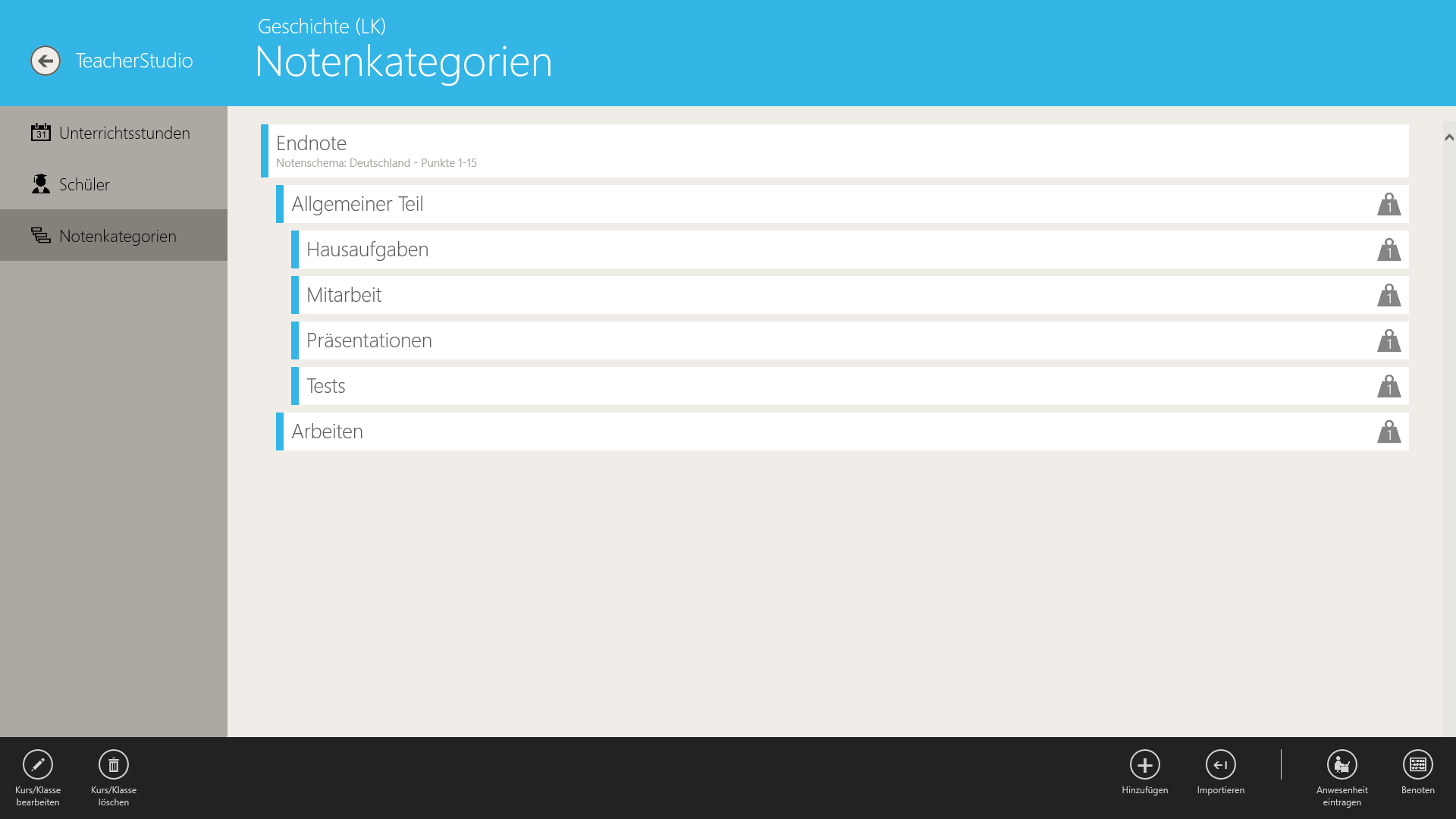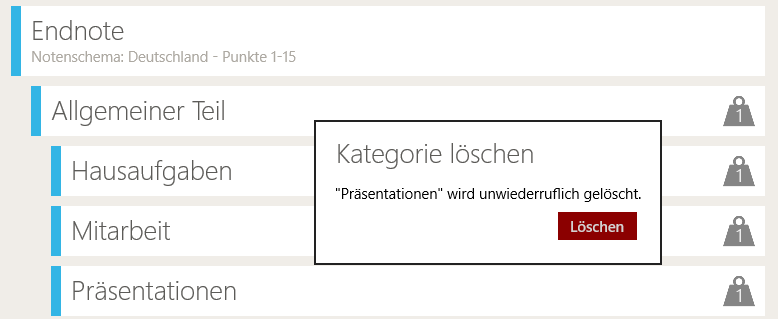Die Benotung lässt sich in TeacherStudio sehr flexibel konfigurieren. Wenn ein neuer Kurs erstellt wurde, erhält dieser erst einmal Standard-Notenkategorien mit gleicher Gewichtung.
So habt ihr einen Ansatzpunkt, um euer eigenes Benotungsschema einzurichten.
Jeder Kurs kann in TeacherStudio ein eigene Notenkategorien mit anderem Aufbau und Gewichtung haben. Habt ihr eure Notenkategorien einmal eingerichtet, könnt ihr sie bei anderen Kursen wiederverwenden.
Aufbau
Ganz oben seht ihr die Endnote. Diese könnt ihr nicht verändern oder löschen. Alle Notenkategorien darunter werden dafür verwendet, die Endnote eines Schülers zu berechnen. Diese könnt ihr bearbeiten.
Notenkategorien bearbeiten
Klickt auf eine Notenkategorie, um diese zu bearbeiten.
Im nun erscheinenden Menü habt ihr mehrere Optionen:
Notenkategorie anlegen
Hiermit erstellt ihr eine neue Notenkategorie unter der angelegten. So könnt ihr z.B. eine Notenkategorie „Referate“ unter „Allgemeiner Teil“ erzeugen.
Bearbeiten
Hiermit könnt ihr eine vorhandene Notenkategorie umbenennen oder unter eine andere Notenkategorie verschieben.
Löschen
Dieser Menüpunkt löscht eine Notenkategorie und alle Notenkategorien unter ihr. Damit werden auch die Noten entfernt, die in dieser Notenkategorie angelegt worden sind.
Gewichtung anpassen
Die Gewichtung ist bei der Berechnung von Noten von größter Relevanz. Wenn z.B. der allgemeine Teil stärker in die Endnote einfließen soll als der schriftliche, müsst ihr die Gewichtung der Notenkategorien anpassen. Klickt dazu auf das kleine Gewicht ganz rechts von der Notenkategorie, die ihr verändern möchtet.
Die Gewichtung einer Notenkategorie wird als Verhältnis angegeben. Bei einem Gewicht von 1 sind alle Notenkategorien gleichwertig.
Bsp. 1:
Dies sind die Standard-Kategorien. Alle Notenkategorien werden gleichwertig verrechnet. Die Endnote ergibt sich also aus 50% aus dem allgemeinen Teil und zu weiteren 50% aus den Arbeiten.
Der allgemeine Teil berechnet sich zu jeweils einem Teil aus den Hausaufgaben, der Mitarbeit, den Präsentationen und den Tests. Jede dieser Notenkategorien geht also mit 25% in die Note des allgemeinen Teils ein.
Bsp. 2:
Soll nun der allgemeine Teil doppelt so stark in die Endnote eingehen wie die Arbeiten, muss nur das Verhältnis der Gewichtung angepasst werden. Wir stellen die Gewichtung für den allgemeinen Teil also einfach auf 2 ein. Damit herrscht zwischen dem allgemeinen Teil und den Arbeiten ein Verhältsnis von 2:1.
Hier wird bereits deutlich, warum die Gewichtungen in TeacherStudio nicht in Prozent sondern als Verhältnis angegeben werden. Spätestens bei drei gleichwertigen Notenkategorien trifft man auf das Problem, dass eine derartige Gewichtung nicht mehr korrekt in Prozent dargestellt werden kann (33% + 33% + 33% = 99% und nicht 100%).